Как создать мультизагрузочную флешку в Windows — AMediaClub
Как мы уже знаем, существуют программы и приложения, с помощью которых мы можем создавать загрузочные флешки. Программное обеспечение, такое как UNetbootin и некоторые другие являются прекрасным примером этого. Создание загрузочных USB-накопителей удобно, так как вам просто нужно подключить его к вашей системе и установить данную ОС с этого диска. Это также может быть полезно, когда вы столкнулись с каким-либо системным сбоем, и вам нужно снова переустановить ОС.
Но что, если вы можете добавить несколько файлов ISO для разных ОС на один USB-накопитель. Да, это возможно. Эти мультизагрузочные диски хороши для пользователей Linux, поскольку для них существуют различные версии, каждая из которых имеет разные функции. Или вы можете время от времени работать с разными ОС Windows. Вы можете сделать это с помощью программного обеспечения, которое позволит вам создавать мультизагрузочные USB-накопители. Здесь мы покажем вам два лучших программного обеспечения и методы создания USB-накопителя с несколькими файлами ISO с их использованием.
Contents [show]
Как создать мультизагрузочные USB-накопители
1. Использование Xboot
- Первым приложением, которое мы собираемся использовать для создания мультизагрузочных флешек, является Xboot, которое вы можете скачать со следующего веб-сайт Честного ЗНАКа бесплатно.
- После загрузки программного обеспечения распакуйте папку и откройте Xboot, и вы увидите основной интерфейс приложения.
- Теперь вам просто нужно добавить желаемый ISO-файлы путем перетаскивания их в место, отмеченное на изображении.

- После этого нужно выбрать создать USB чтобы начать процесс создания мультизагрузочной флешки.
- Теперь во всплывающем меню выберите USB диск, который вы должны сделать мультизагрузочным. После этого выберите загрузчик а затем нажмите OK. Это запустит процесс и покажет вам индикатор выполнения, как только он завершится, ваш мультизагрузочный USB-диск будет готов.
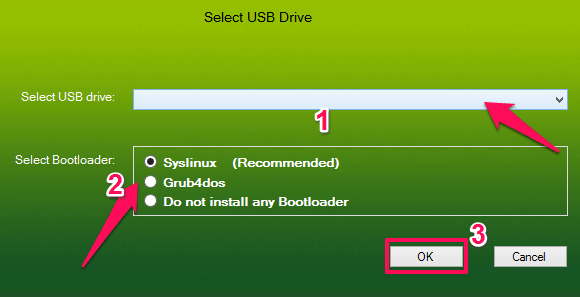
Вы также можете создавать мультизагрузочные диски CD/DVD или редактировать любой другой мультизагрузочный USB-накопитель с помощью этого программного обеспечения.
2. Использование WinSetupFromUSB
- Еще одним инструментом для создания мультизагрузочного USB-накопителя является WinSetupFromUSB, который вы можете скачать для бесплатные. После загрузки файла извлеките его, а затем откройте 32- или 64-битные настройки в соответствии с вашей системной ОС.
- Когда приложение откроется, выберите USB-накопитель из раскрывающегося списка меню, затем установите флажок под ним, т.е. Автоформат и затем выберите FAT 32. Это процесс добавления первого файла ISO на USB-накопитель.
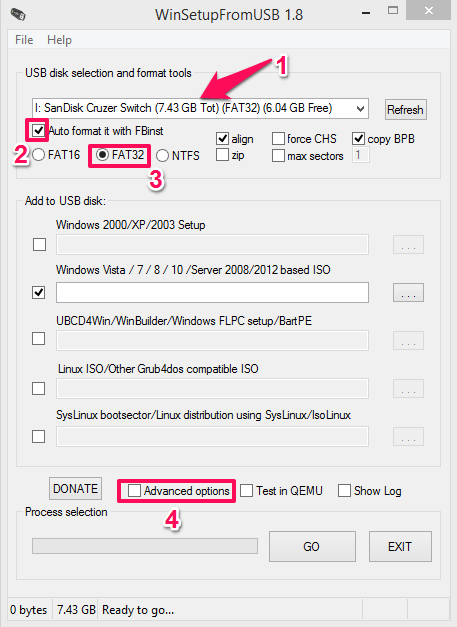
- Затем нажмите на кнопку Дополнительные параметры в нижней части приложения. В этом варианте поставьте галочку Пользовательское имя папки и меню как показано.
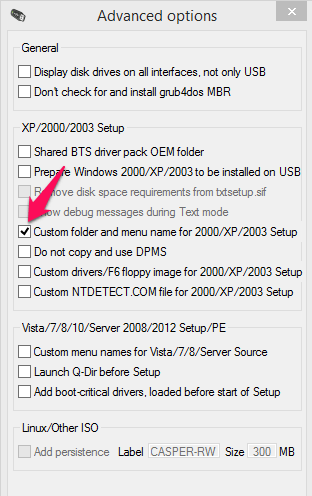
- После этого пришло время добавить файлы ISO. Отметьте нужные форматы ОС под Добавить на USB-диск вариант где это Windows Vista/7/8/10. Затем выберите файл ISO для того же.
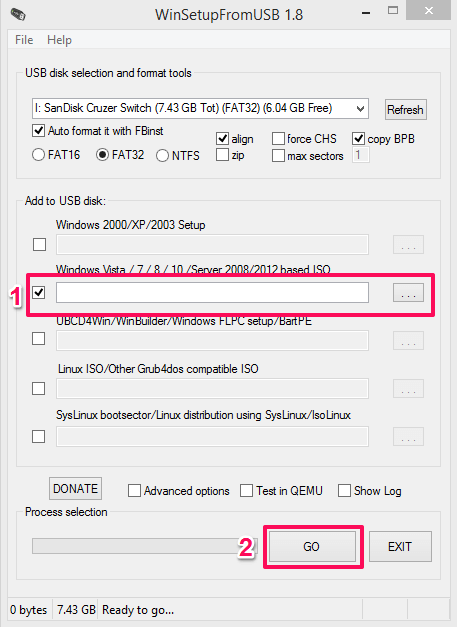
- Теперь, когда вы выбрали файл ISO, нажмите GO и инструмент начнет процесс создания загрузочного USB.
- Для добавления нескольких файлов ОС вы должны повторить те же шаги, т.е. отметьте галочкой нужную ОС и добавьте файл ISO для этого и нажмите GO.
Примечание: Вы можете добавить несколько файлов ISO одного бита, т.е. вы не можете добавить одну 32-битную ОС и одну 64-битную ОС, так как они не будут поддерживаться и показывать ошибку.
Выводы
Оба инструмента просты в использовании и позволяют создавать мультизагрузочные USB-накопители с несколькими файлами ISO всего за несколько минут или даже больше, если файлы ISO большие. Помимо этого, вы также можете использовать создатель мультизагрузки YUMI для добавления нескольких файлов ISO на один USB-накопитель или флэш-накопитель.
последние статьи